如何重置 SIM 卡
已發表: 2023-09-23您的 Android 或 iPhone 上的 SIM 卡是否遇到問題? 您可能遇到網路連線不良、SIM 卡錯誤,或者您有新手機或 SIM 卡需要更換。 重設 SIM 卡通常可以幫助解決問題並使您的裝置恢復正常。
在本指南中,我們將引導您在 Android 和 iPhone 裝置上重設 SIM 卡。 我們將介紹各種方法和故障排除技巧,以確保順暢無憂的體驗。 無論您擁有 Samsung Galaxy、iPad 或任何其他手機,我們都能滿足您的需求。

為什麼要重設 SIM 卡
SIM 卡是手機的重要組成部分。 它儲存重要訊息,例如您的電話號碼、網路資料和聯絡人。 如果沒有正常運作的 SIM 卡,您的手機將無法撥打電話、發送簡訊或連接到行動數據網路。
在多種情況下,您可能會決定重設 SIM 卡。
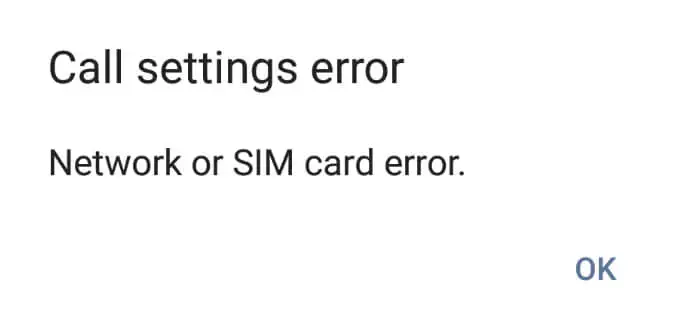
- 網路連線不良。 如果您遇到網路訊號持續下降或資料速度緩慢的情況,重置可能有助於重新建立與行動網路的連線。
- SIM 卡錯誤。 有時,您的手機可能會顯示「未偵測到 SIM 卡」或「SIM 卡錯誤」等訊息。 重置可以解決這些問題。
- 更換新的 SIM 卡。 當您以服務提供者提供的新 SIM 卡取代舊 SIM 卡時,您需要重設裝置才能使用新 SIM 卡的資料和電話號碼。
- 解決智慧型手機的其他問題。 如果您遇到與 SIM 卡相關的任何其他無法解釋的問題,重置它可能是一個有用的故障排除步驟。
重置 SIM 卡之前備份數據
在 Android 或 iOS 上重置手機的 SIM 卡之前,請備份資料以避免遺失重要資訊。 備份資料可以保證您的聯絡人、簡訊、照片和其他有價值的資料安全,並且在重置後可以輕鬆恢復。
以下是備份 Android 和 iPhone 資料的方法。
對於安卓:
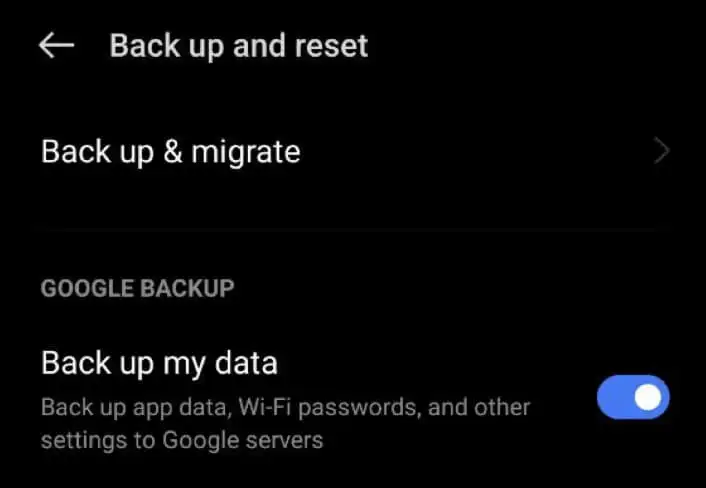
- 若要儲存您的聯絡人,請遵循路徑「設定」 > “系統”或「帳戶」 。 然後啟用備份我的資料選項。
- 對於短信,請從 Google Play 商店下載備份應用程式並按照說明進行操作。
- 使用 Google 相簿備份您的照片和影片。 為此,請開啟 Google 照片應用程式,前往「設定」 ,然後啟用「備份和同步」 。
- 大多數應用程式和資料都會自動備份,但請仔細檢查是否有任何應用程式需要特定設定。
對於 iPhone:
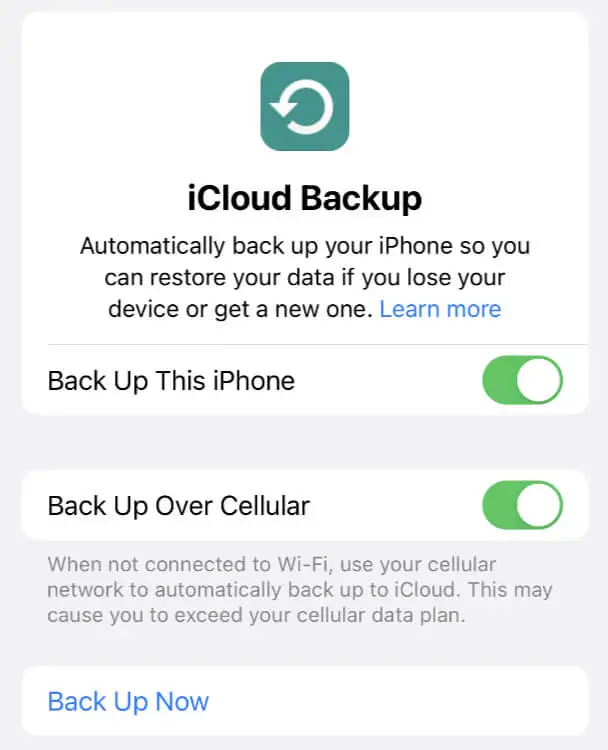
- 前往裝置的“設定” ,然後選擇您的姓名,然後在iCloud下啟用“通訊錄”,即可備份您的通訊錄。
- iPhone 會自動將您的簡訊備份到 iCloud。 在「設定」 > “[您的名字]” > “iCloud 備份”中檢查 iCloud 備份是否已開啟。
- 使用 iCloud 照片庫備份您的照片和影片。 前往「設定」 > “[您的名字]” > “iCloud” > “照片”並啟用它。
- 預設情況下,應用程式和應用程式資料包含在 iCloud 備份中。 前往「設定」 > “[您的名字]” > “iCloud 備份”以確保 iCloud 備份已開啟。
備份完成後,您可以重設 SIM 卡,而不會遺失重要資料。 定期備份資料是確保資料安全的好習慣。
如何在 Android 上重設 SIM 卡
您可以使用多種方法來擦除 Android 裝置上 SIM 卡上的所有資料。 其中包括恢復原廠設定、手動刪除所有資料以及使用 SIM 卡讀卡機。
方法 1:執行恢復出廠設置
如果您想刪除 SIM 卡和手機之間的任何連接,請考慮恢復原廠設定。 請注意,恢復原廠設定將清除 Android 裝置上的所有資料。 在繼續使用此方法之前,請確保備份您的資料。
若要將 Android 手機恢復原廠設置,請依照以下步驟操作。 具體步驟可能會有所不同,具體取決於您的 Android 手機型號。
- 在您的智慧型手機上,前往「設定」 。
- 向下捲動並選擇“系統設定” 。
- 選擇重置選項/系統重置/備份和重置。
- 選擇清除所有資料(恢復原廠設定)或重設手機。
- 出現提示時確認您的決定。
您的 Android 裝置將重新啟動,然後重設為原廠設定。
方法 2:手動清除 SIM 卡
恢復原廠設定後,您的 SIM 卡資料將保留在那裡。 您可以透過清除手機中的通話記錄和聯絡人來手動刪除 SIM 卡中的資料。
若要刪除 SIM 卡上儲存的聯絡人和通話記錄,請依照下列步驟操作:
- 在 Android 手機上,打開「訊息」應用程式。
- 點選右上角的三點選單圖示。
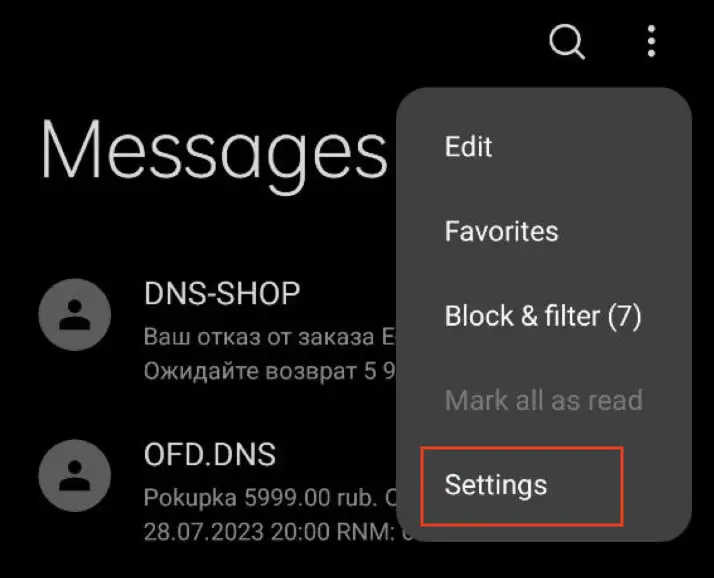
- 選擇“設定” 。
- 選擇高級設定。
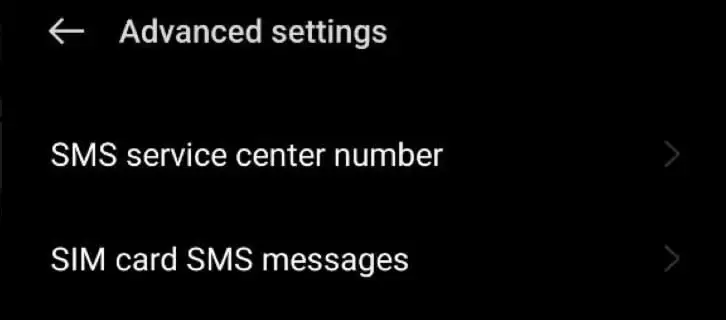
- 轉至SIM 卡簡訊。
- 您將看到 SIM 卡上儲存的所有簡訊的清單。 透過選擇「全部刪除」來將其一一刪除或批次刪除。
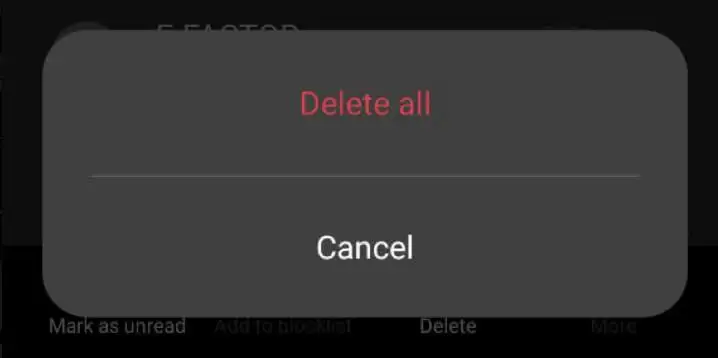
接下來介紹刪除通話記錄的方法:

- 打開 Android 智慧型手機上的「通話」或「電話」應用程式。
- 點選右上角的三點選單圖示。
- 選擇通話記錄。
- 開啟相同選單並選擇清除通話記錄。
某些 Android 手機可能還具有單獨的選項,可在手機的「設定」應用程式中刪除儲存在該手機上的聯絡人和通話記錄,這樣您就可以快速清除 SIM 卡內存。
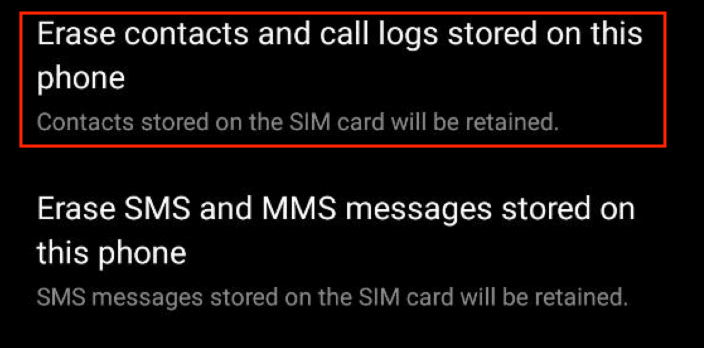
方法三:使用USB讀卡機重置SIM卡
如果您希望更好地控制從 SIM 卡中擦除數據,請考慮使用 SIM 卡讀卡器/寫卡器。 這款經濟實惠的便攜式裝置可讓您直接存取電腦上 SIM 卡的儲存空間。
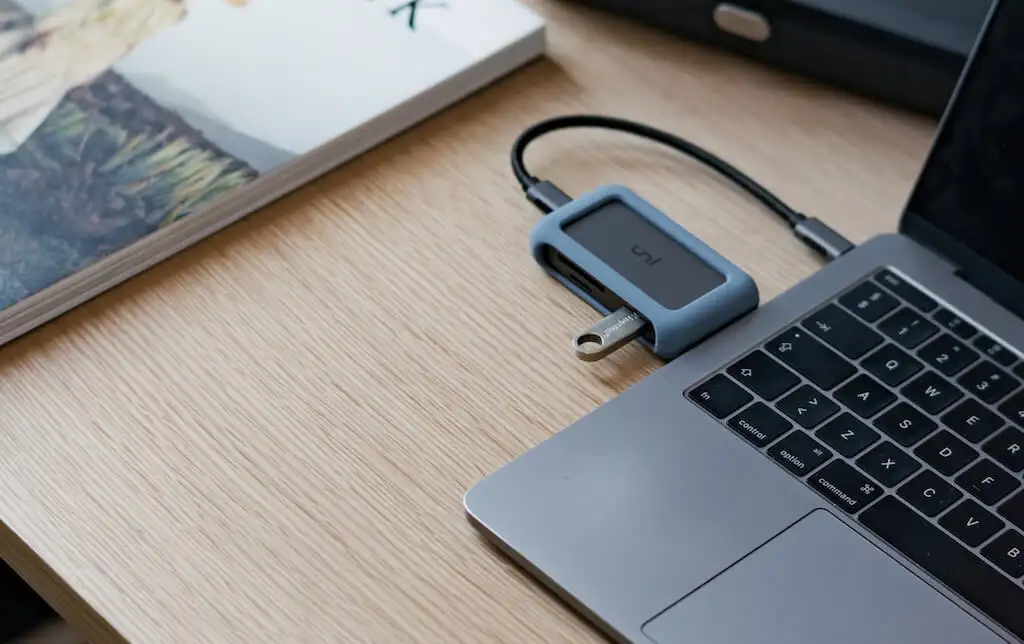
請注意,具體步驟可能會有所不同,具體取決於特定的 SIM 卡讀卡機/寫入器裝置及其使用的軟體。 使用此方法時請務必小心,因為它會直接存取和修改 SIM 卡上的資料。 在繼續之前,請確保您已備份所有重要資料。
若要使用 SIM 卡讀卡機擦除整個 SIM 卡數據,請依照下列步驟操作。
- 打開讀卡機/寫入器裝置上的 SD 卡抽屜並將 SIM 卡放入其中。 或者,將 SIM 卡插入裝置上的指定插槽(類似 USB 記憶棒)。
- 使用 USB 連接線將讀取器裝置連接到電腦。
- 安裝設備的任何第三方軟體和必要的驅動程式。
- 連接後,您可以在電腦上看到 SIM 卡的內容,就像 USB 驅動器或外部 HDD 一樣。
- 選擇所有數據,然後使用鍵盤上的「刪除」按鈕或軟體選單中的相應選項。
- 授予必要的權限,並仔細檢查以確保資料已完全刪除。 然後清空電腦上的回收站或垃圾箱。
如何在 iPhone 上重置 SIM 卡
與其他手機不同,iPhone 不在 SIM 卡上儲存任何資料。 因此,如果您需要擦除手機中的數據,您可以像在 Android 上一樣使用恢復原廠設定方法。
這些步驟可能會有所不同,具體取決於您所使用的 iOS 版本。 以下步驟適用於某些 iOS 版本,但您應該探索您的特定裝置設定以進行確認。
以下是在 iOS 上刪除資料的方法:
- 開啟 iPhone 上的「設定」應用程式。
- 向下捲動並選擇常規。
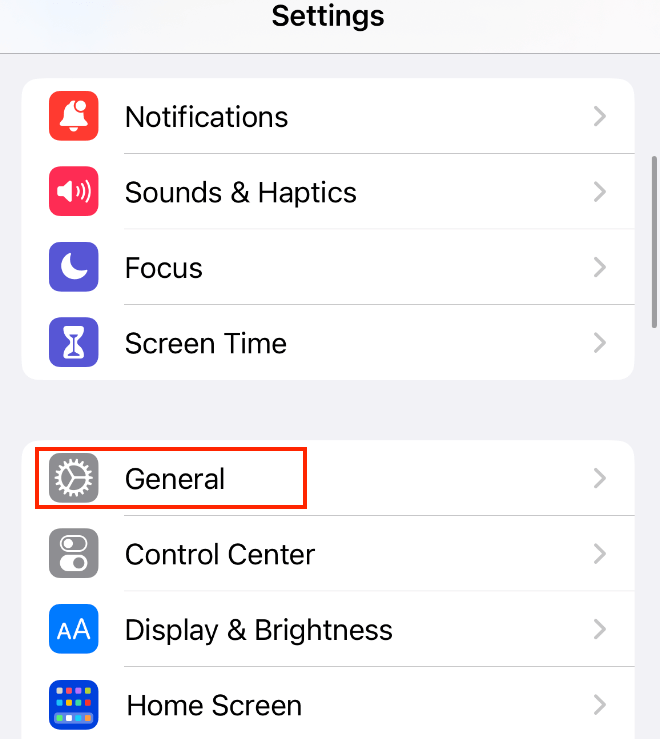
- 尋找並選擇“傳輸或重置 iPhone” 。
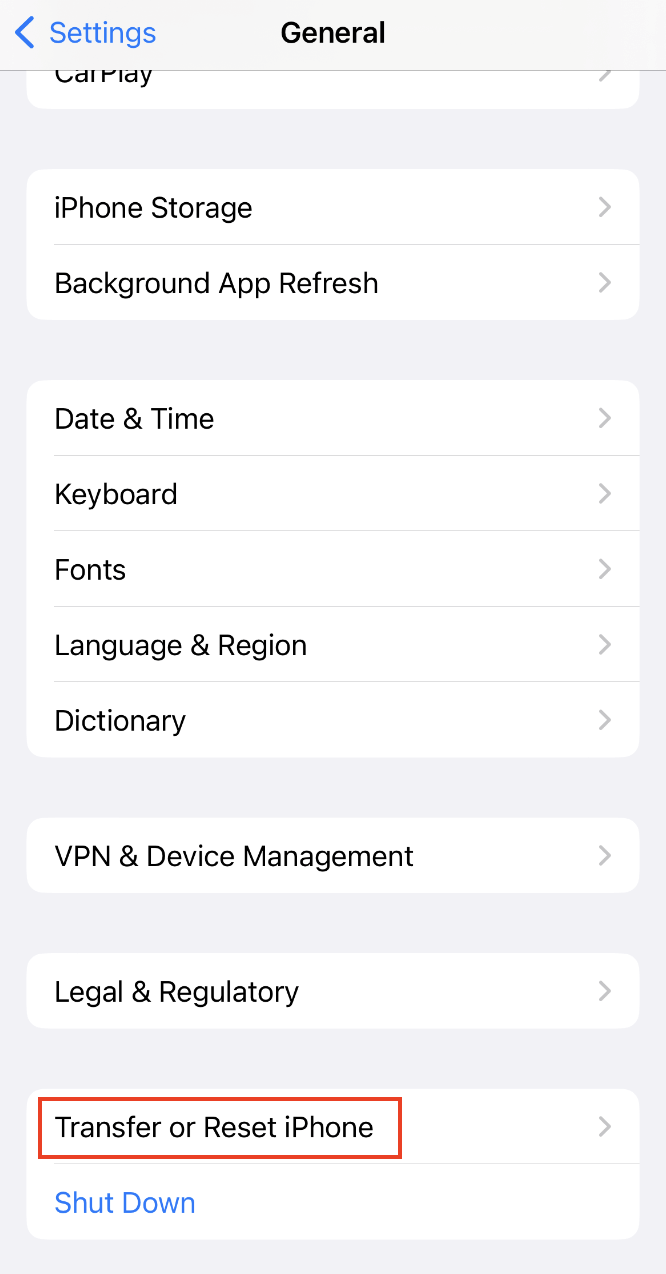
- 選擇刪除所有內容和設定。
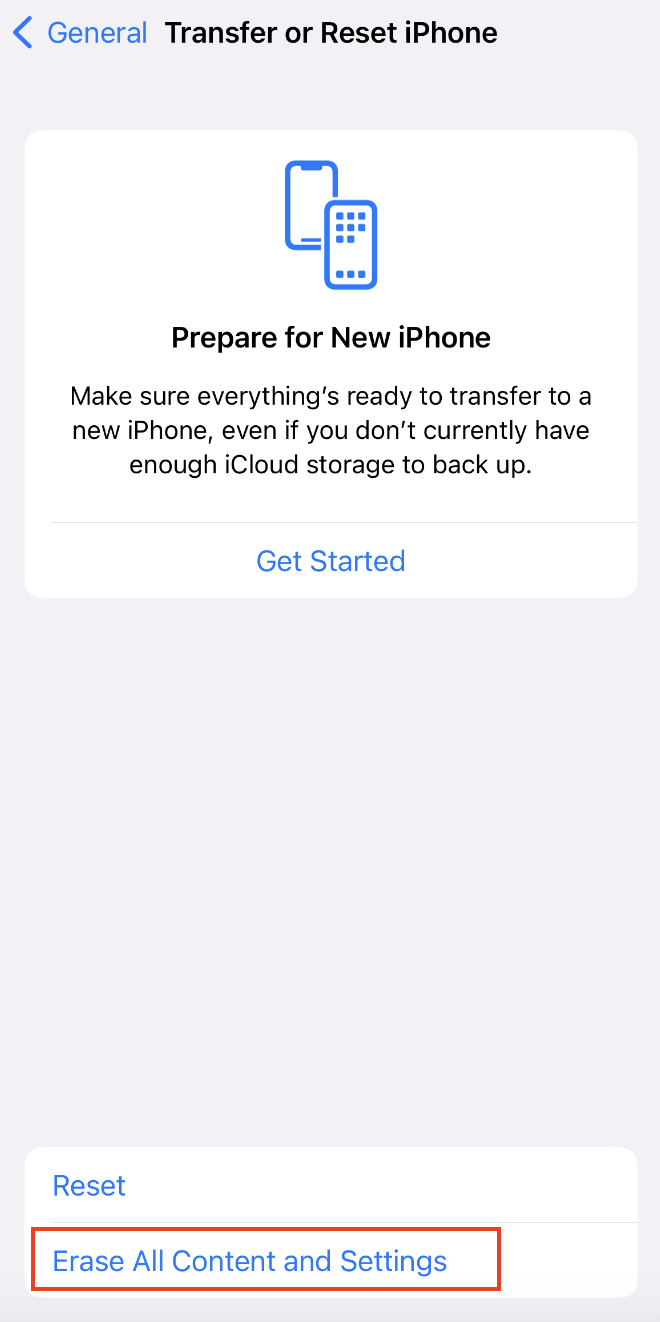
- 然後選擇抹掉iPhone 。 您可能需要輸入密碼進行確認。
透過執行以下步驟,您可以從 iPhone 中刪除所有資料。 您也可以使用第三方應用程式從 iPhone 中刪除您的個人訊息,例如 Dr.Fone 或 iMyPhone。
SIM 卡故障排除技巧
如果您在撥打電話時遇到問題或手機上收到錯誤訊息,提示您的 SIM 卡無法正常運作,可以透過多種方法來解決該問題。 雖然重設 SIM 卡可能會解決問題,但該錯誤可能與您的 SIM 卡無關。 例如,問題可能出在您的電信業者設定。
在重設 SIM 卡之前,我們建議執行以下故障排除步驟,看看是否可以解決問題。
- 切換飛航模式。 如果您遇到 SIM 卡錯誤,請嘗試開啟飛航模式,等待幾秒鐘,然後再次將其關閉。 這個簡單的技巧可以解決一些與軟體相關的問題。
- 更新運營商設定。 在“常規”和“關於”下檢查 iPhone 上的運營商更新。 對於 Android,搜尋運營商設定並點擊更新設定檔(如果有)。
- 重置網路設定。 作為最後的手段,請重設手機的網路設定或重設所有設置,但請注意,它還會重設藍牙配對和 Wi-Fi 密碼。
- 重新啟動您的手機。 重新啟動手機以清除臨時故障。 關閉 iPhone 並等待一分鐘,然後再重新開啟。 在 Android 上,從螢幕頂部向下滑動並選擇電源圖示。
- 清潔您的 SIM 卡。 確保卡片清潔且 SIM 卡觸點清晰。 用超細纖維布輕輕擦拭卡,並使用壓縮空氣清除碎屑。 確保您的 SIM 卡保持乾燥。
- 取出並重新安裝 SIM 卡。 如果問題仍然存在,請重設您的 SIM 卡。 關掉你的手機。 使用SIM卡取出工具或回形針彈出SIM卡托盤,取出卡,然後小心地將SIM卡放回SIM卡插槽。 然後根據需要打開後蓋並打開手機。
- 在另一台裝置中測試 SIM 卡。 在其他相容裝置上嘗試使用 SIM 卡,看看是否可以正常運作。 如果是這樣,問題可能出在您的手機上,而不是 SIM 卡。
重置您的 SIM 卡以重新開始
在 Android 和 iPhone 上重置 SIM 卡對於解決問題和保持流暢的行動體驗至關重要。 無論您重置網路設定、執行恢復原廠設定或使用其他方法,請仔細按照步驟操作以避免資料遺失。
請記住在重置之前備份您的數據,如果您遇到持續問題,請考慮聯絡您的服務提供者。 採取這些措施,您可以有效地解決任何與 SIM 卡相關的問題。
